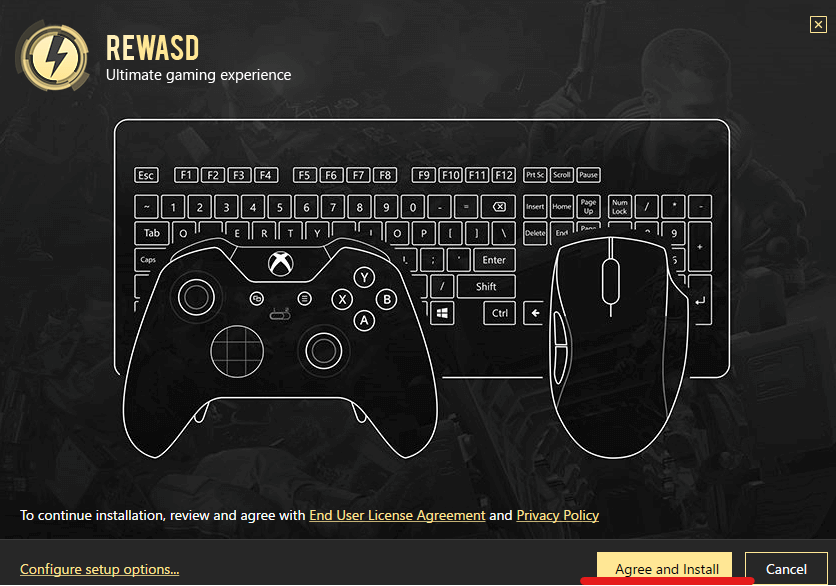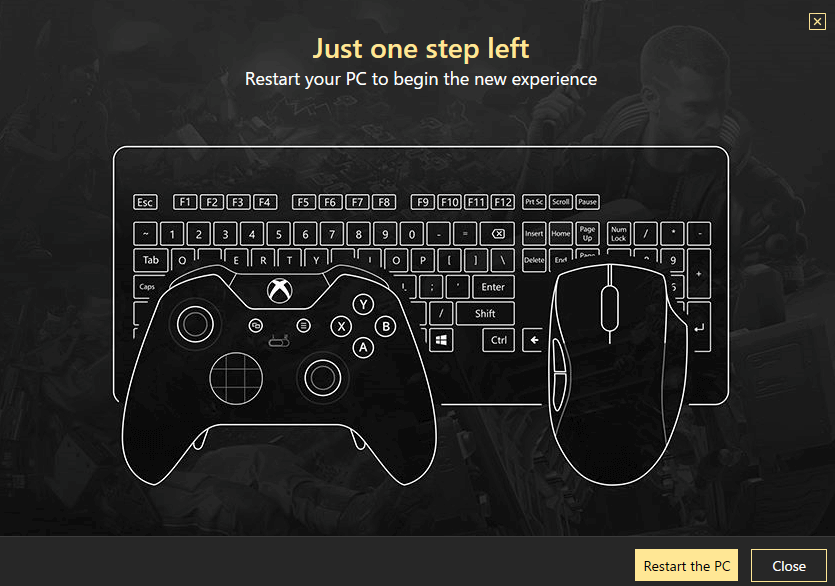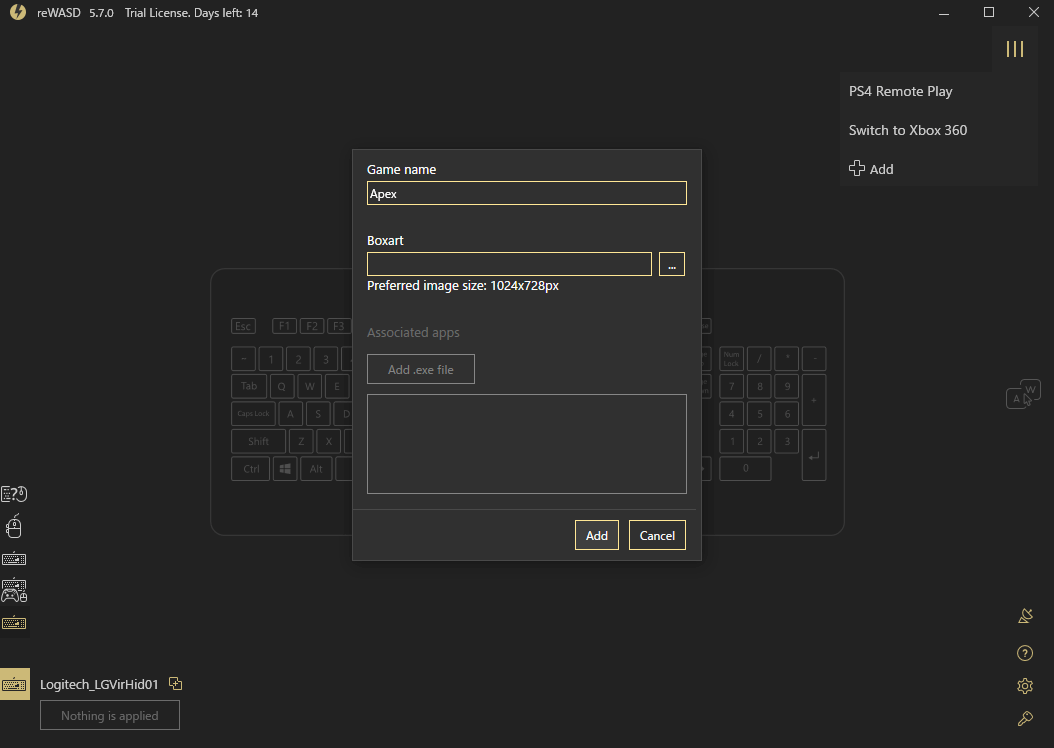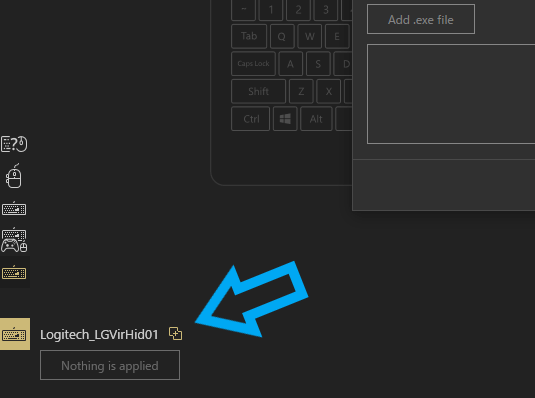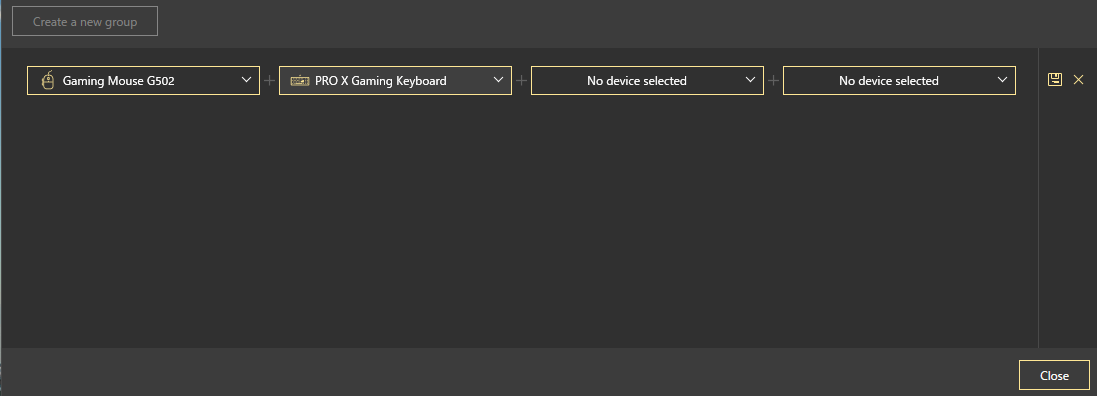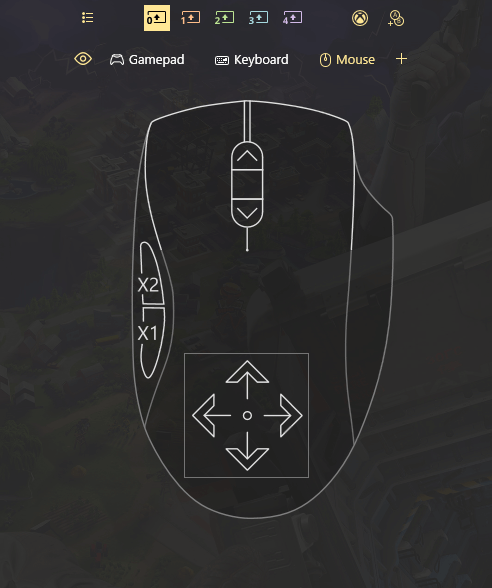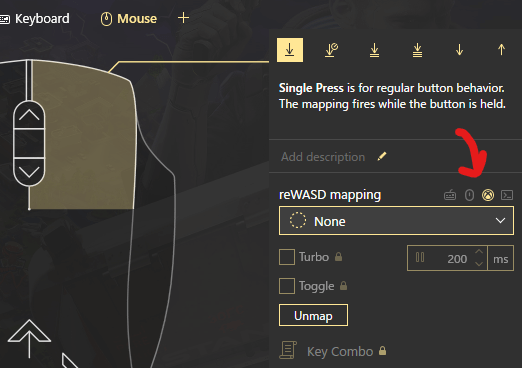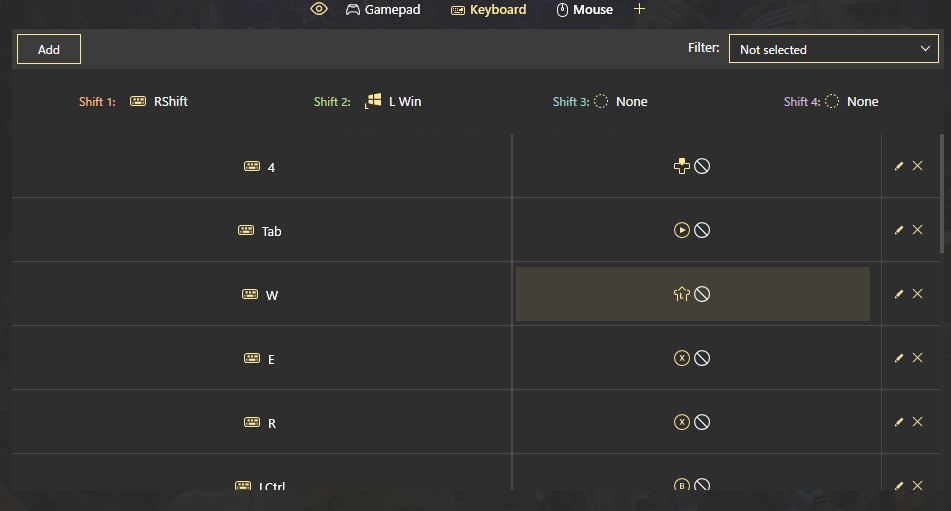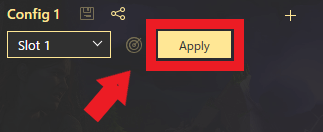今回の記事ではApexにおいてキーボード&マウスの操作でエイムアシストを付ける方法を2つ解説していこうと思います。
どちらも私が実際に射撃練習場で試してみて動作確認ができているのでよかったら参考にしていって下さい。
2023/12/31 情報を最新のものに更新しました。
原理
本来エイムアシストはPADにしかつかないものであり、キーボード&マウスにエイムアシストはつきません。
しかし、実際に操作するのはキーマウでもApexのシステムにはコントローラーを使用していると認識させることができればエイムアシストをキーマウでも獲得できます。
これを可能にしたものがコンバーターです。
PCで使えるコンバーターには2種類あり、1つは外部から接続するハードウェアコンバーター、2つ目はPC内のアプリ(つまり内部)から起動するソフトウェアコンバーターです。
下で詳しく解説していこうと思います。
コンバーター
ハードウェア
外部デバイスを用いてキーマウの入力をコントローラー操作として認識させます。
ハードウェアコンバーターにはコンバーター本体・キーボード&マウス・コントローラーが必要になります。
接続・使用方法は画像を参照。

ハードウェアコンバーターは沢山の種類がありますが、一番有名なのがXimApexです。
操作性・カスタム性・使いやすさ全てがコンバータートップクラスです。
コンバーターユーザーの中でシェアが一番高いのがこのXIMAPEXだと思います。
XimApexに関してはこちらの記事で詳しく解説しているので是非読んでみて下さい。
ただ、XIMAPEXは現在生産されておらず、入手が困難となっています。
そのため、XIMAPEXはメルカリ等で中古で購入するか、後継機のXIM MATRIXを使用することをおすすめします。
マクロを作成する機能があり、アンチリコイルマクロを組むことが可能なのが一番の特徴です。
動作も問題ないため、現在コンバーターを使うならこれがおすすめだと思います。
ソフトウェア
内部アプリを用いてキーマウの入力をコントローラー操作として認識させます。
Apexで使えるものにはreWASD(https://www.rewasd.com/)というアプリになります。
こちらはXimApexと違って必要なものがなく、インストールして設定すればすぐに使用できます。
インストールして3日間は無料(その後に製品版を買う必要がありますが)なのでハードウェアコンバーターと比べれば敷居が低いことが特徴です。
インストールや設定の仕方はこちらの記事(【reWASD】インストールの方法から使い方まで1から徹底解説 - 陰大生備忘録)で解説しています。
2023 2/8更新 最新版のreWASDの設定や使い方の記事を更新しました。
上記の記事の他にこちらの記事も参考にしてみてください。
どちらがいいのか
ハードウェアとソフトウェア、どちらのコンバーターが良いのか一長一短ありますが私はハードウェアコンバーター(というよりReasnowS1)をオススメします。
若干高価ですがカスタム性が高く簡単に設定できるのが一番の強みです。rewasdはバグがあったりと設定自体が難しいです。
ソフトウェアコンバーター(rewasd)は1週間無料なのでとりあえずrewasdを試してみて上手く設定できなかった、そもそも英語がわからないという人はReasnowS1を購入してみればいいと思います。
BANされる?
結論からいうとBANされる可能性はかなり低いです。
システムにはコントローラーとして認識されているだけなのでPCPADの多いApexでBANされる確率は低いといえます。シーズン5からこの方法を使用していてBANされていないという人もいます。
ただ、普通にコントローラーでプレイしていてBANされた人もいるので100%安全というわけではないです。
注意
当サイトに掲載された内容によって生じた損害等の一切の責任を負いかねますのでご了承ください。試す際は自己責任でお願いします。
終わりに
今回の記事ではApexでマウスにエイムアシストをのせる方法について解説しました。
この方法はかなりグレーな部類なので、あくまでこの方法を試す際は自己責任でお願いします。
当記事はコンバーターの使用を推奨するものではなく、BAN等不利益に対して一切の責任を取りかねます。使用する場合も射撃訓練場のみでプレイすることをおすすめします。(当記事も射撃訓練場のみで動作確認をしています。)
閲覧ありがとうございました!
あなたにオススメ